

|
软件是一系列按照特定顺序组织的计算机数据和指令的集合。一般来讲软件被划分为编程语言、系统软件、应用软件和介于这两者之间的中间件。硬件是“计算机硬件”的简称。与“软件”相对,电子计算机系统中所有实体部件和设备的统称。 现在,不少人都已经开始使用Beyond Compare 4这个软件。大家都知道,Beyond Compare是一款好用的文件夹以及文本比较工具,可以快速搜索文件夹以及文件中的差异部分,并用不同颜色标注差异。今天就和大家分享一下,Beyond Compare文本比较强大的搜索功能。 打开Beyond Compare软件,选择文本比较会话,打开会话操作界面,单击“浏览文件”按钮,选择需要比较的文本文件。单击工具栏“搜索”按钮,在展开的菜单选择,“下一个差异部分”或者“上一个差异部分”,可以帮助您快速查找所有的差异文件,并在状态栏显示差异文本具体的行号。 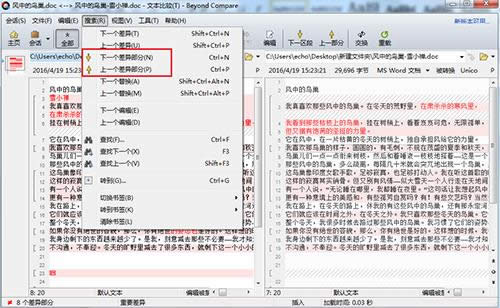 Beyond Compare文本比较文本搜索菜单图例 通过在“下一个差异部分”和“上一个差异部分”之间的来回切换,可以帮助您前进或者回到之前的一系列行与差异。当下(上)一个差异部分的箭头图标被禁用或颜色从明亮的黄色变成暗黄色,表明在这一行中没有差异。 Beyond Compare软件文本比较支持自定义差异选项设置,以满足您查看文本差异的喜好。单击“工具”按钮,在展开的菜单选择“选项”选项卡,切换到“下一个差异”目录,在下一个差异栏目中,自行勾选“差异部分显示方式”复选框,可多选,选择完毕单击“应用”按钮,即可完成设置。 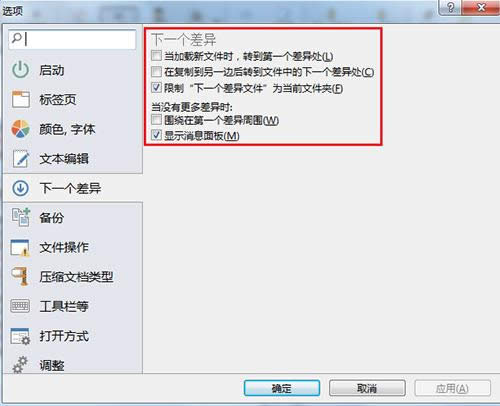 Beyond Compare文本比较工具菜单下一个差异选项窗口界面图例 ● 当加载新文件时,转到第一个差异处:当打开一个新的文本文件时,第一个差异被标记。 ● 在复制到另一边后转到文件中的下一个差异:在当前项复制到另一边之后,比较文本的下一个差异项被标记。 ● 限制“下一个差异文件”为当前文件夹:当执行搜索“下一个差异部分”命令时,只会在文件相同的父文件夹中搜索和标记。 ● 围绕在第一个差异周围:标记位置停留在第一个差异比较结束后处。 ● 显示消息面板:当一个差异没有找到时,无法标记,消息面板也无内容提示。 此外,在展开的搜索菜单中,还可以选择执行“下一个差异”或者“上一个差异”操作,可以显示出包含多个差异的一行中的某个细节差异。 上述的内容给大家讲解了,Beyond Compare文本比较搜索功能的强大之处。只有充分了解各项菜单的可执行操作,才可以更加熟练地使用文本比较会话。 硬件是实在的,有模有样的。软件是程序性的。是一系列的指令。有了软件,硬件才会实现更丰富的功能。 |
温馨提示:喜欢本站的话,请收藏一下本站!